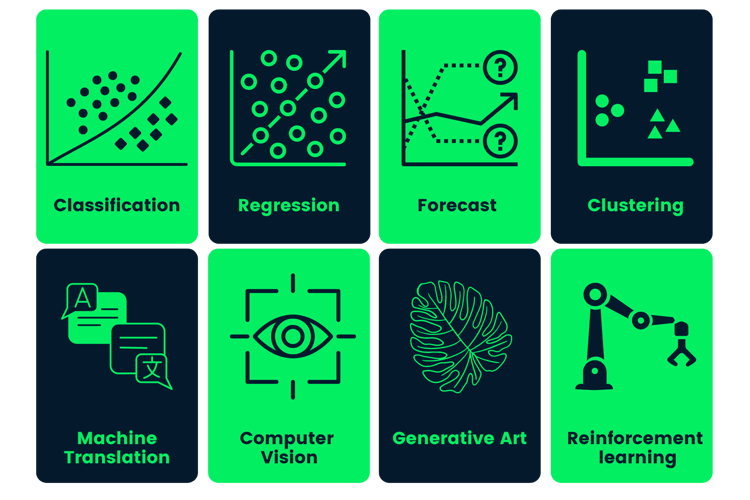Programa
Você já se sentiu sobrecarregado ao configurar um ambiente de machine learning para usar em seus experimentos ou em sua jornada de aprendizagem?
O Amazon SageMaker Studio Lab pode ser exatamente o que você precisa. É um ambiente de desenvolvimento gratuito, baseado em navegador, criado pela AWS para tornar o machine learning mais acessível. Você não precisa de uma conta AWS. Não há configuração de cobrança. Basta fazer login e começar a programar.
Como alguém que trabalha regularmente com ferramentas de ML, achei o Studio Lab especialmente útil para experimentos rápidos, criação de demonstrações ou execução de modelos leves sem a necessidade de configurar infraestruturas complexas. É ideal para estudantes, desenvolvedores e educadores que desejam se concentrar no aprendizado e na criação de protótipos em vez de na configuração.
Neste artigo, você terá uma visão geral prática do Studio Lab. Demonstrarei o que é, como funciona e como você pode utilizá-lo de forma eficaz em projetos de machine learning do mundo real.
Este guia mostrará tudo o que você precisa para começar.
O que é o SageMaker Studio Lab?
O Amazon SageMaker Studio Lab é uma plataforma gratuita, baseada em nuvem, que permite que você desenvolva modelos de machine learning em um ambiente JupyterLab familiar sem precisar de uma conta AWS ou de um cartão de crédito.
A AWS o lançou na re:Invent 2021 com a clara missão de tornar o machine learning mais acessível a todos. É uma versão leve do Amazon SageMaker Studio, que é a plataforma de desenvolvimento de ML com recursos completos da AWS.
O Studio Lab simplifica o processo de configuração de um ambiente de experimentos e oferece uma opção sem custo adaptada para alunos, educadores e desenvolvedores que desejam criar, testar e compartilhar modelos de machine learning (ML) sem a necessidade de configurar sua própria infraestrutura.
Veja por que o Studio Lab é incrível:
- Você não precisa de nenhuma experiência em nuvem para começar.
- Ele dá a você acesso aos tempos de execução da CPU e da GPU.
- Você pode armazenar seu trabalho de forma persistente em todas as sessões (o que o Google Colab, por exemplo, nem sempre faz).
- Ele se integra perfeitamente ao GitHub, simplificando o compartilhamento e a colaboração em notebooks.
Eu o utilizei pessoalmente para criar protótipos de modelos pequenos, realizar experimentos rápidos e testar materiais de cursos. Se você deseja se concentrar no aprendizado ou no ensino do machine learning sem dores de cabeça com a configuração da nuvem, o Studio Lab é uma boa opção para você.
Se você quiser saber mais sobre a AWS, recomendo os cursos Introduction to AWS ou AWS Cloud Technology and Services.
Componentes principais do SageMaker Studio Lab
O SageMaker Studio Lab pode parecer leve, mas, por baixo do capô, ele oferece potência e flexibilidade suficientes para fluxos de trabalho de machine learning do mundo real. Quer você esteja treinando um modelo de regressão, fazendo experiências com dados de imagem ou criando um projeto de estudante, saber com quais recursos está trabalhando ajuda a tirar o máximo proveito deles.
Vamos examinar mais de perto seus principais componentes nesta seção.
Tempo de execução da CPU
Cada usuário do Studio Lab tem acesso a uma instância de CPU T3.xlarge por padrão. Isso significa que:
- 4 vCPUs e 16 GB de RAM (deve ser suficiente para a maioria das tarefas de ML de iniciante a intermediário).
- Limites de tempo de sessão (até 4 horas por sessão com um máximo de 8 horas por dia, mas os arquivos são mantidos mesmo depois que o ambiente é desligado).
O tempo de execução da CPU é ideal para prototipagem de modelos, exploração de dados e trabalho com conjuntos de dados estruturados ou previsão de séries temporais.
De acordo com a minha experiência, você pode permanecer com o tempo de execução da CPU se estiver usando bibliotecas como scikit-learn, XGBoost e pandas sem nenhum problema.
Tempo de execução da GPU
Se estiver trabalhando com tarefas de aprendizagem profunda, como visão computacional ou transformadores, você deve considerar o tempo de execução da GPU, que fornece acesso a uma instância G4dn.xlarge (NVIDIA T4), ideal para PyTorch ou TensorFlow.
Você só pode ter uma sessão de GPU por dia, com duração de até quatro horas.
Eu o usei para treinar pequenas redes convolucionais e, para modelos de aprendizagem profunda de iniciantes a intermediários, ele dá conta do recado, especialmente para trabalhos de curso ou demonstrações de prova de conceito.
Como uma dica útil: Se você precisar de GPUs regularmente, considere dividir seu trabalho em sessões de treinamento curtas e fornecer pontos de verificação aos seus modelos. Dessa forma, o progresso não será perdido quando a sessão terminar.
Limites de armazenamento
O Studio Lab oferece a você 15 GB de armazenamento persistenteque:
- Permanece disponível em todas as sessões e reinicializações.
- É excelente para armazenar cadernos de anotações, pequenos conjuntos de dados e arquivos de ambiente.
- É isolado por usuário.
Lembre-se de que pontos de verificação de modelos grandes, pesos pré-treinados ou conjuntos de dados grandes podem encher seu armazenamento rapidamente.
Recomendo que você crie links para conjuntos de dados externos (do S3, Hugging Face ou GitHub) e carregue os dados em lotes, quando possível.
Interface baseada no JupyterLab
Um dos melhores aspectos do Studio Lab é sua interfacefamiliar do JupyterLab. É um ambiente de codificação baseado em navegador com:
- Um navegador de arquivos, terminal, editor de texto e guias de bloco de notas.
- Suporte integrado para Markdown, células de código e gráficos interativos.

A interface de usuário do SageMaker Studio Lab. Fonte da imagem: Documentos da AWS.
Se você vem do Jupyter Notebooks ou do Colab, a curva de aprendizado aqui é mínima e a experiência é tranquila. Gosto especialmente da integração com o Git e do suporte a extensões, o que facilita muito a colaboração.
Você quer melhorar suasvocê melhorar suas habilidades de fluxo de trabalho de ML? Experimente o curso Designing Machine Learning Workflows in Python para que você tenha um guia prático.
Como se inscrever e lançar projetos
Você pode começar a usar o SageMaker Studio Lab de forma bastante simples, especialmente em comparação com a configuração de um ambiente AWS completo.
Nas seções a seguir, mostrarei a você o que fazer para começar a trabalhar.
Criação e integração de contas
Para usar o Studio Lab, primeiro você precisa solicitar acesso. Aqui está o processo:
- Vá para a página do SageMaker Studio Lab.
- Clique em "Solicitar conta gratuita" e preencha alguns detalhes básicos (e-mail, caso de uso, etc.).
- Aguarde seu convite. Normalmente, a aprovação leva de algumas horas a alguns dias.
- Depois de aprovado, você receberá um e-mail com o link para a página de registro da conta. Crie sua conta com seu endereço de e-mail aprovado e defina uma senha e um nome de usuário. Essa conta é diferente da sua conta do AWS, e você não precisa de um cartão de crédito.
No meu caso, recebi a aprovação em 24 horas.
Configurando seu ambiente
Ao entrar, você pode selecionar o tipo de computação e clicar em "Start runtime" (Iniciar tempo de execução).
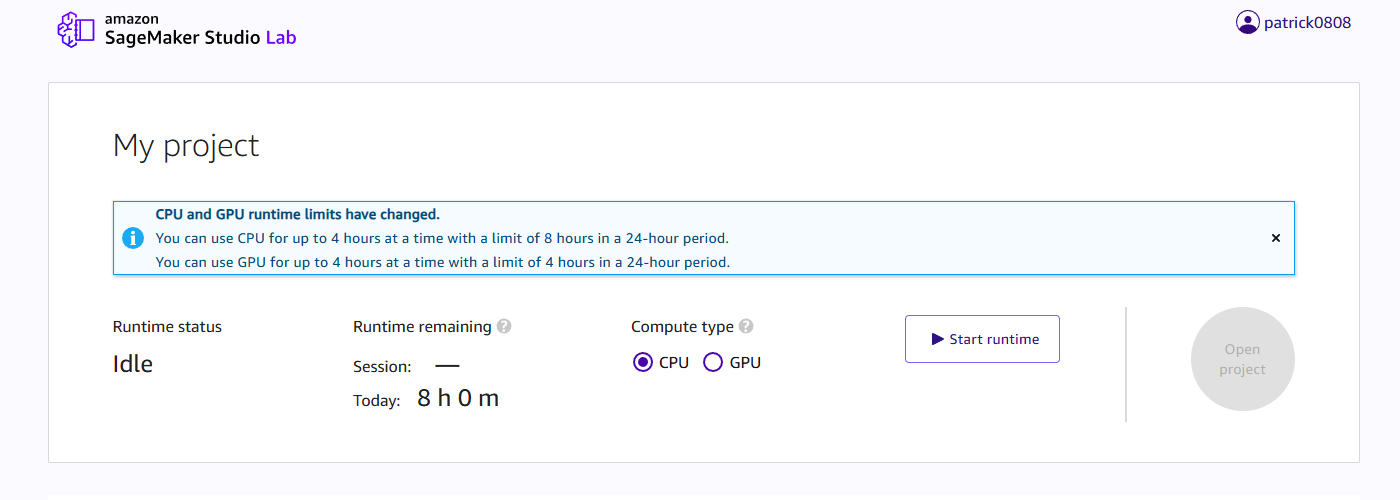
Página de destino do SageMaker Studio Lab. Imagem do autor.
Ao iniciar pela primeira vez, você também será solicitado a digitar o número do seu celular, e um código de verificação de seis dígitos será enviado para esse número.
Quando o ambiente estiver instalado e em funcionamento, você entrará em um ambiente JupyterLab e verá o notebook Getting Started.ipynb.
O Studio Lab vem com uma imagem base Python e apenas algumas bibliotecas pré-instaladas para economizar espaço para as bibliotecas que você deseja instalar.
Além do ambiente conda padrão, o Studio Lab também é compatível com o SageMaker Distribution, que é um ambiente mais potente e selecionado, projetado pela AWS para corresponder à configuração do Amazon SageMaker Studio. Ele contém pacotes como PyTorch, TensorFlow, NumPy, scikit-learn e Pandas.
Você sempre pode instalar seus pacotes no ambiente Conda existente executando %conda install ou %pip install diretamente de uma célula de notebook.
Você também pode usar requirements.txt ou environment.yml para replicar ambientes completos. Isso facilita o acompanhamento dos tutoriais.
Mas lembre-se de que você só tem 15 GB de armazenamento, portanto é melhor você evitar instalar pacotes pesados quando não for necessário.
Seus pacotes instalados também são mantidos em diferentes sessões.
Inicialização do projeto e integração com o GitHub
O Studio Lab se integra bem ao GitHub, o que significa que você pode:
- Clone repositórios públicos ou privados usando HTTPS ou SSH
- Envie e extraia código diretamente da extensão Git do JupyterLab
- Compartilhe notebooks vinculando-os ao repositório (ótimo para colaboração ou tarefas)
Se você estiver ensinando ou aprendendo, isso facilita muito a distribuição de código inicial ou o envio de trabalhos para revisão, especialmente em salas de aula, bootcamps ou grupos de estudo individualizados.
Você quer ir além do GitHub e trabalhar com fluxos de trabalho de ML do mundo real? Acessey o curso End-to-End Machine Learning para ver como você pode estruturar projetos completos.
Exemplos práticos de machine learning
O SageMaker Studio Lab é o lugar perfeito para você testar ideias, seguir tutoriais ou criar pequenos projetos do zero. Independentemente de você estar aprendendo sobre regressão ou trabalhando com dados de imagem, a plataforma suporta a maioria das tarefas de iniciante a intermediário sem problemas.
Agora, apresentarei exemplos práticos que você pode experimentar imediatamente.
Você pode encontrar os notebooks de exemplono meu repositório do GitHub. Basta clonar esse repositório em sua sessão do Studio Lab.
Como alternativa, você pode clicar diretamente nos emblemasdo Open Studio Lab no meu arquivo README.md, pois isso abrirá onotebook no Studio Lab diretamente para você.
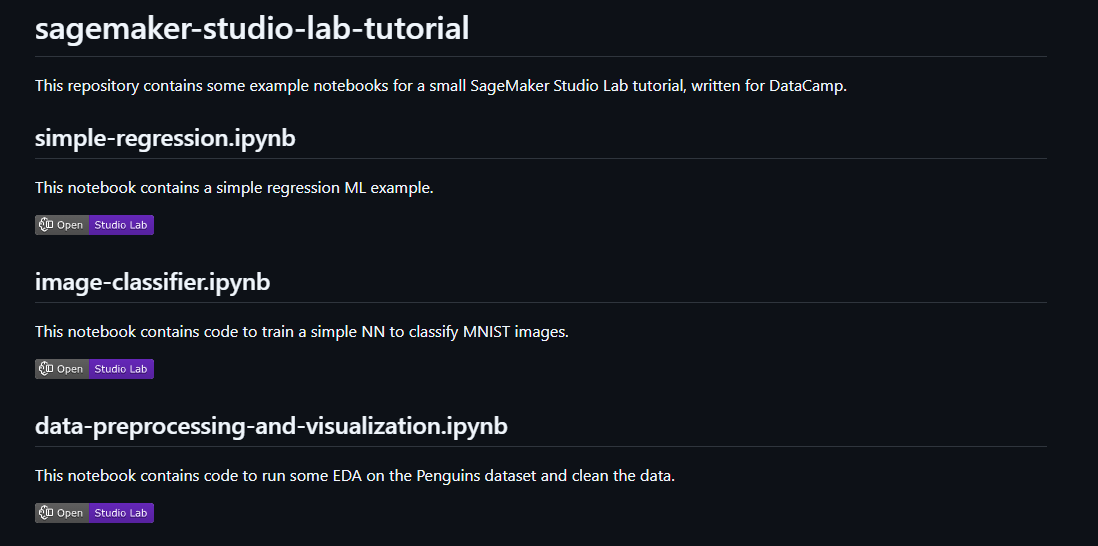
Captura de tela do arquivo README com os emblemas do Open in Studio Lab. Imagem do autor.
Treinamento de um modelo de regressão simples
Este é o site Hello World do machine learning: Treinamento de um modelo de regressão simples.
O que você fará neste pequeno exemplo:
- Carregue o conjunto de dados Iris usando
seaborn. - Explore visualmente a relação entre as variáveis.
- Treine um modelo de regressão linear usando
scikit-learn. - Trace a linha de regressão e avalie o desempenho do modelo.
O código para esse exemplo está no notebook simple-regression.ipynb.
Abra o notebook e, como kernel, selecione sagemaker-distribution:Python.
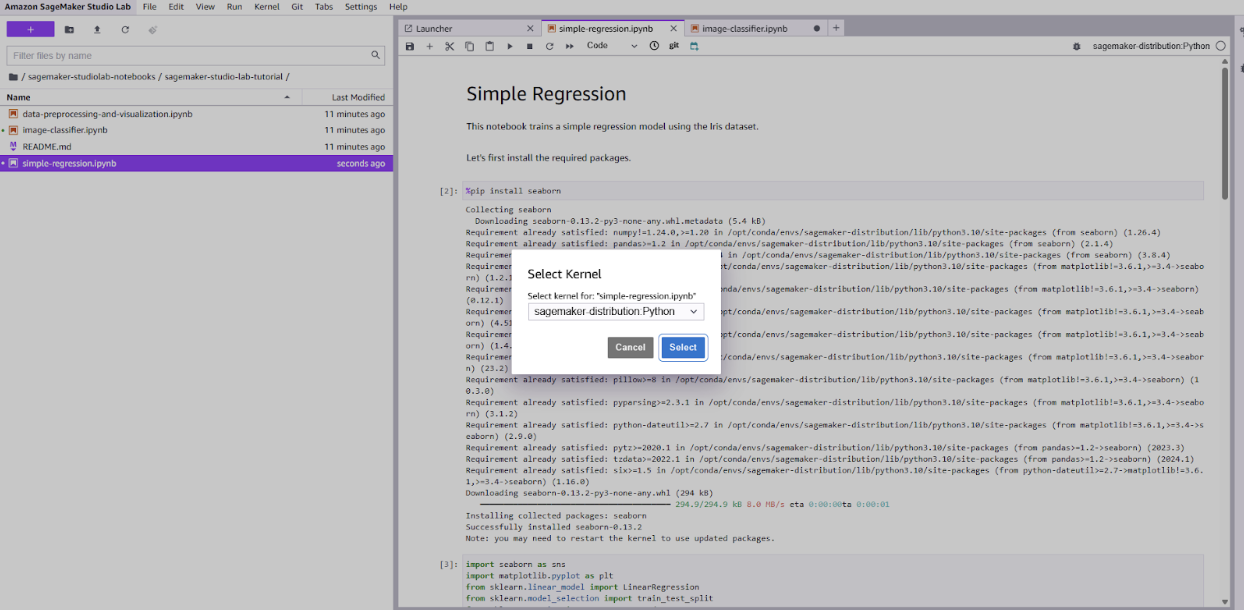
Seleção de kernel para o notebook simple-regression.ipynb no Studio Lab. Imagem do autor.
O objetivo dessa tarefa de ML é prever o comprimento da pétala com base no comprimento da sépala do conhecido conjunto de dados Iris.
Basta você percorrer todas as células do bloco de notas para seguir este exemplo.
Abaixo, você pode encontrar o código completo desse exemplo:
import seaborn as sns
import matplotlib.pyplot as plt
from sklearn.linear_model import LinearRegression
from sklearn.model_selection import train_test_split
from sklearn.metrics import mean_squared_error, r2_score
# Load dataset
df = sns.load_dataset("iris")
# Visualize the relationship
sns.scatterplot(data=df, x="sepal_length", y="petal_length", hue="species")
plt.title("Sepal Length vs Petal Length")
plt.show()
# Select features
X = df[["sepal_length"]]
y = df["petal_length"]
# Train/test split
X_train, X_test, y_train, y_test = train_test_split(X, y, test_size=0.2, random_state=42)
# Fit model
model = LinearRegression()
model.fit(X_train, y_train)
y_pred = model.predict(X_test)
# Evaluation
print("MSE:", mean_squared_error(y_test, y_pred))
print("R² Score:", r2_score(y_test, y_pred))
# Plot regression line
plt.figure(figsize=(8, 5))
sns.regplot(x=X_test["sepal_length"], y=y_test, ci=None, label="Actual", scatter_kws={"s": 50})
plt.plot(X_test["sepal_length"], y_pred, color="red", label="Predicted", linewidth=2)
plt.title("Linear Regression: Predicting Petal Length")
plt.xlabel("Sepal Length")
plt.ylabel("Petal Length")
plt.legend()
plt.show()Este exemplo treina em segundos no tempo de execução da CPU do Studio Lab, e os gráficos ajudam a visualizar o desempenho do modelo. Embora seja um começo simples, esse padrão forma o núcleo de muitas tarefas de regressão do mundo real.
Exemplo de classificação de imagem
O MNIST é um ótimo ponto de partida para aprender a classificação de imagens. Ele é pequeno, limpo e funciona bem mesmo em ambientes com recursos limitados, como o Studio Lab.
Neste exemplo, você irá:
- Carregue o conjunto de dados MNIST usando
tensorflow.keras.datasets - Crie uma rede neural simples e densa
- Treinar e avaliar o modelo
- Visualize algumas previsões para ver o desempenho do modelo
Você pode executar esse exemplo no ambiente de tempo de execução da CPU ou, se quiser ter um desempenho ainda melhor, no ambiente da GPU (que às vezes pode ser mais difícil de obter).
O código para esse exemplo pode ser encontrado no notebook image-classifier.ipynb ou abaixo:
import tensorflow as tf
import matplotlib.pyplot as plt
import numpy as np
# Load dataset
(X_train, y_train), (X_test, y_test) = tf.keras.datasets.mnist.load_data()
# Normalize pixel values
X_train = X_train / 255.0
X_test = X_test / 255.0
# Visualize an example image
plt.imshow(X_train[0], cmap="gray")
plt.title(f"Label: {y_train[0]}")
plt.axis("off")
plt.show()
# Build the model
model = tf.keras.Sequential([
tf.keras.layers.Flatten(input_shape=(28, 28)),
tf.keras.layers.Dense(128, activation='relu'),
tf.keras.layers.Dense(10, activation='softmax')
])
# Compile the model
model.compile(optimizer='adam',
loss='sparse_categorical_crossentropy',
metrics=['accuracy'])
# Train the model
history = model.fit(X_train, y_train, epochs=3, validation_split=0.1)
# Evaluate the model
test_loss, test_acc = model.evaluate(X_test, y_test)
print("Test accuracy:", test_acc)
# Predict on test set
predictions = model.predict(X_test)
# Show example prediction
index = 0
plt.imshow(X_test[index], cmap="gray")
plt.title(f"Predicted: {np.argmax(predictions[index])}, Actual: {y_test[index]}")
plt.axis("off")
plt.show()Abra o notebook e, como kernel, selecione sagemaker-distribution:Python.
Esse exemplo é executado sem problemas na CPU e é muito mais rápido com a GPU ativada. Você pode expandi-lo adicionando camadas convolucionais, aumentando as épocas ou visualizando dígitos com classificação incorreta.
Sevocê quiser ir além, o programa Developing AI Applications (Desenvolvendo aplicativos de IA ) o orienta em casos reais de uso de aprendizagem profunda.
Pré-processamento e visualização de dados
Vamos agora ao terceiro exemplo, que é bastante essencial para os aplicativos de ML do mundo real: Pré-processamento e visualização de dados.
A maioria dos conjuntos de dados do mundo real é confusa e requer limpeza e inspeção manual extensivas para ser utilizável. Portanto, a capacidade de plotar os dados e pré-processá-los é crucial para o desenvolvimento de aplicativos práticos de machine learning.
Para mostrar o pré-processamento e a visualização de dados, usaremos o conjunto de dados Palmer Penguins.
O Palmer Penguins é um dos melhores conjuntos de dados para iniciantes para que você aprenda a limpar e visualizar dados. É como o conjunto de dados do Iris, mas com variáveis mais interessantes e um contexto mais claro do mundo real.
O código para esse exemplo está disponível no notebook data-preprocessing-and-visualization.ipynb.
Novamente, selecione o kernel sagemaker-distribution:Python para seguir este exemplo.
Você pode encontrar o código completo abaixo:
import seaborn as sns
import pandas as pd
import matplotlib.pyplot as plt
# Load the dataset
df = sns.load_dataset("penguins")
# Quick overview
print(df.head())
# Check for datatypes and NaN values
print(df.info())
# Check missing values
print(df.isnull().sum())
# Drop rows with missing values (simplest option for this example)
df_clean = df.dropna()
# Histogram of bill length
plt.hist(df_clean["bill_length_mm"], bins=20, color="skyblue", edgecolor="black")
plt.title("Distribution of Bill Length")
plt.xlabel("Bill Length (mm)")
plt.ylabel("Frequency")
plt.show()
# Box plot of body mass by species
sns.boxplot(data=df_clean, x="species", y="body_mass_g", palette="pastel")
plt.title("Body Mass Distribution by Species")
plt.ylabel("Body Mass (g)")
plt.show()
# Scatterplot to explore relationships
sns.scatterplot(data=df_clean, x="bill_length_mm", y="bill_depth_mm", hue="species", style="sex")
plt.title("Bill Length vs. Depth by Species and Sex")
plt.xlabel("Bill Length (mm)")
plt.ylabel("Bill Depth (mm)")
plt.legend()
plt.show()Esses gráficos simples já revelam alguns padrões interessantes, como agrupamentos em nível de espécie e diferenças entre pinguins machos e fêmeas.
Compartilhamento e colaboração de notebooks
Quando o notebook estiver pronto, o compartilhamento é simples:
- Salve o arquivo
.ipynbdiretamente em um repositório do GitHub - Convide outras pessoas para visualizar, comentar ou executá-lo em seu próprio ambiente do Studio Lab
Você pode até mesmo adicionar um Aberto no Studio Lab ao seu arquivo README.md ou aos notebooks no seu repositório público do GitHub.
Basta adicionar o seguinte ao seu arquivo README.md:
[](https://studiolab.sagemaker.aws/import/github/org/repo/blob/master/path/to/notebook.ipynb)Você pode conferir o arquivo README.md no meu repositório para ver como isso funciona em ação.
Se você estiver trabalhando com colegas de equipe ou instrutores, essa abordagem torna a revisão por pares, o feedback e a reprodutibilidade incrivelmente fáceis. Você pode até incluir requirements.txt para garantir que eles instalem as mesmas dependências.
Casos de uso e aplicativos educacionais
O SageMaker Studio Lab pode ser usado não apenas como um playground para machine learning, mas também como uma ferramenta prática para educação, experimentação rápida e prototipagem leve. Por ser gratuito, fácil de acessar e executado no navegador, ele abre uma ampla gama de casos de uso para alunos, instrutores e desenvolvedores.
Aprendizagem acadêmica e individualizada
O Studio Lab já está sendo utilizado em salas de aula de universidades, cursos on-line e campos de treinamento de codificação como uma ferramenta de ensino.
As vantagens:
- Não é necessária nenhuma configuração local: Os alunos podem começar a programar imediatamente, independentemente do dispositivo que estejam usando.
- Armazenamento persistente: Salve os dados entre as sessões para que você possa continuar de onde parou.
- Pacotes pré-instalados: Abrange a maioria dos cursos de ML de iniciante a intermediário.
- JupyterLab: A interface do usuário do JupyterLab é bem conhecida e boa para demonstrações e codificação interativa.
Como instrutor, você pode facilmente:
- Compartilhe repositórios do GitHub com o código inicial.
- Crie tarefas como notebooks e hospede-as diretamente.
- Incentive a reprodutibilidade ensinando o gerenciamento adequado do ambiente.
Como estudante ou autodidata, o Studio Lab oferece a você um espaço para:
- Pratique com dados reais.
- Acompanhe os tutoriais.
- Envie projetos para análise.
Prototipagem e experimentação leve
O Studio Lab não foi criado para cargas de trabalho corporativas, mas funciona muito bem para a criação de protótipos.
Você pode usá-lo se quiser:
- Teste uma ideia de modelagem.
- Executar comparações de benchmark.
- Limpe e explore novos conjuntos de dados.
- Compartilhe uma demonstração rápida com um colega de equipe.
Portanto, é ideal para você:
- Hackathonsonde o tempo e os recursos de computação são limitados.
- Pesquisa em estágio inicialQuando as ideias ainda estão em fase de formação.
- Projetos paralelosQuando você só precisa colocar algo em funcionamento sem gerenciar a infraestrutura.
Eu o utilizava quando queria testar rapidamente algum código que havia encontrado em algum lugar ou quando preparava uma demonstração para um de meus artigos.
Comparações e principais limitações
O SageMaker Studio Lab é frequentemente comparado a ferramentas como o Google Colab, o JupyterHub e até mesmo o SageMaker Studio completo. No entanto, embora essas plataformas possam parecer semelhantes na superfície, seus pontos fortes, limitações e casos de uso ideais diferem significativamente.
Vamos comparar o Studio Lab com o Google Colab.
Laboratório de estúdio vs. Google Colab
Hardware e desempenho
|
Recurso |
Studio Lab |
Google Colab |
|
Limite de sessão da CPU |
4 horas/sessão, 8 horas/dia |
~12 horas/sessão |
|
Especificações da CPU |
4 vCPUs, 16 GB de RAM |
2 vCPUs, 13 GB de RAM |
|
Acesso à GPU |
4 horas/dia, Tesla T4 |
Tesla P100 ou Tesla K80 |
|
Armazenamento |
15 GB persistentes |
Temporário, redefinido por sessão (o Google Drive pode ser montado) |
Na prática:
- Studio Lab é melhor se você quiser um ambiente consistente com armazenamento persistente (ótimo para trabalhos de curso ou projetos mais longos).
- Google Colab é melhor se você estiver trabalhando mais com os serviços do Google (como o Google Drive) e quiser compartilhar bastante seus notebooks (já que isso é um pouco mais fácil no Google).
Você deseja trabalhar com ferramentas da AWS a longo prazo? O Studio Lab funciona como um passo a passo mais eficaz para o SageMaker Studio e os fluxos de trabalho baseados em nuvem.
Experiência do usuário e estabilidade da interface
O Studio Lab é executado no JupyterLab, enquanto o Colab é baseado no Jupyter Notebooks clássico.
Isso significa que o Studio Lab oferece layouts com guias, terminais, exploradores de arquivos e ambientes conda personalizados.
O Colab, por sua vez, é mais leve, mas carece de isolamento do ambiente e reprodutibilidade imediata.
Se você está acostumado com o JupyterLab (ou deseja uma experiência mais parecida com o IDE), o Studio Lab parece mais estruturado e extensível.
Custo e acessibilidade
Ambas as plataformas são gratuitas, mas com algumas diferenças importantes:
- Studio Lab: 100% gratuito, sem versão premium, sem integração de faturamento.
- Colab: A camada gratuita é limitada. As assinaturas Pro/Pro+ estão disponíveis para que você tenha acesso a recursos melhores.
O Studio Lab é ideal para alunos ou instrutores que desejam uma plataforma confiável e previsível para ensino ou experimentação. O Colab pode oferecer mais potência, mas geralmente ao custo de instabilidade ou necessidade de atualização.
Limitações do Studio Lab
Como o Studio Lab é gratuito, ele também tem algumas desvantagens.
Vamos ver o que você deve saber.
Restrições de recursos
O Studio Lab vem com as seguintes restrições de recursos:
- Limites de sessão: 4 horas por sessão (CPU/GPU), com cotas diárias.
- Nenhum trabalho paralelo: Somente uma sessão de tempo de execução por vez.
- Acesso em tempo de execução: Você só terá um tempo de execução se houver recursos disponíveis. Para mim, às vezes demorava um pouco até que eu pudesse iniciar um tempo de execução (mesmo para os da CPU).
- Armazenamento: Limite rígido de 15 GB, que pode não ser suficiente para grandes conjuntos de dados ou pontos de verificação de modelos.
Para projetos de pequeno e médio porte, isso continua sendo administrável. No entanto, leve em consideração as limitações acima ao decidir como estruturar seu trabalho e armazenar dados.
Lacunas de recursos e soluções alternativas
O Studio Lab não oferece suporte:
- Integração direta com serviços do AWS, como S3, pontos de extremidade do SageMaker ou funções de IAM.
- Rede personalizada ou encaminhamento de porta.
- Trabalhos em segundo plano ou serviços de longa duração.
Mas você pode, pelo menos, contornar algumas dessas lacunas:
- Use os conjuntos de dados Hugging Face ou URLs S3 públicos para os dados.
- Use o GitHub para controle de versão e compartilhamento de pontos de verificação.
- Transmita dados em tempo real em vez de fazer o download de tudo antecipadamente.
- Use os serviços pagos do AWS se você quiser hospedar um aplicativo ou modelo, mas ainda assim desenvolvê-lo no Studio Lab.
Se você estiver criando pipelines de nível de produção ou precisar de integração total na nuvem, considere mudar para o Amazon SageMaker Studio ou para um ambiente gerenciado com acesso IAM na nuvem.
Conclusão
O Amazon SageMaker Studio Lab é ótimo se você precisa de fácil acessibilidade, flexibilidade e desenvolvimento gratuito de machine learning. Ele remove barreiras comuns de entrada, como a configuração da nuvem ou o faturamento. Isso permite que você se concentre em aprender, fazer experiências e criar protótipos.
Para estudantes, autoaprendizes e educadores, o Studio Lab é um excelente ambiente para você:
- Pratique fluxos de trabalho em Python e ML
- Executar pequenos modelos de aprendizagem profunda
- Collaborate via GitHub
- Explore conjuntos de dados reais em uma interface do JupyterLab
Você tem limitações? Definitivamente! Você está trabalhando com tempos limite de sessão, sem integrações diretas com o AWS e com um limite de armazenamento de 15 GB. Mas para experimentação leve e aprendizado prático, essas compensações são razoáveis e também aceitáveis para uma ferramenta de nível gratuito.
Se você está apenas começando sua jornada de machine learning ou procurando uma maneira direta e reproduzível de testar ideias, o Studio Lab é mais do que suficiente para você começar.
Você quer levar suas habilidades de ML para o próximo nível? Explore a tecnologia e os serviços em nuvem da AWS para que você comece a criar ambientes prontos para produção.
Perguntas frequentes
Como o Studio Lab é diferente do SageMaker Studio?
O Studio Lab é uma versão leve e amigável para iniciantes que não requer uma conta da AWS. O SageMaker Studio é a suíte empresarial completa dentro do AWS.
Preciso instalar alguma coisa para usar o Studio Lab?
Não. Ele é executado inteiramente em seu navegador com uma interface JupyterLab. Basta se inscrever e você estará dentro.
Posso treinar modelos reais de ML no Studio Lab?
Com certeza. Você obtém acesso a CPUs e GPUs (com base em solicitações). É ideal para modelos menores, demonstrações e projetos educacionais.
Como o SageMaker Studio Lab se compara ao Google Colab?
O Studio Lab oferece armazenamento persistente e uma interface JupyterLab, enquanto o Colab oferece tempos de sessão mais longos e melhor integração com o ecossistema do Google. O Studio Lab é melhor em termos de consistência e reprodutibilidade.
Preciso de uma conta AWS para usar o SageMaker Studio Lab?
Você não precisa de uma conta AWS. Você solicita acesso e, após a aprovação, obtém uma conta independente do Studio Lab sem nenhuma configuração de cobrança.
Como posso instalar bibliotecas Python adicionais no SageMaker Studio Lab?
Você pode instalar as bibliotecas usando %pip install ou %conda install dentro das células do notebook ou usar requirements.txt para replicação do ambiente.
Como posso compartilhar meus notebooks do SageMaker Studio Lab com outras pessoas?
Você pode compartilhar seus arquivos .ipynb via GitHub e até mesmo incorporar emblemas "Open in Studio Lab" em seus repositórios para facilitar o acesso.
Sou um engenheiro de nuvem com sólida base em engenharia elétrica, aprendizado de máquina e programação. Minha carreira começou na área de visão computacional, com foco na classificação de imagens, antes de fazer a transição para MLOps e DataOps. Sou especialista em criar plataformas MLOps, dar suporte a cientistas de dados e fornecer soluções baseadas em Kubernetes para otimizar os fluxos de trabalho de aprendizado de máquina.